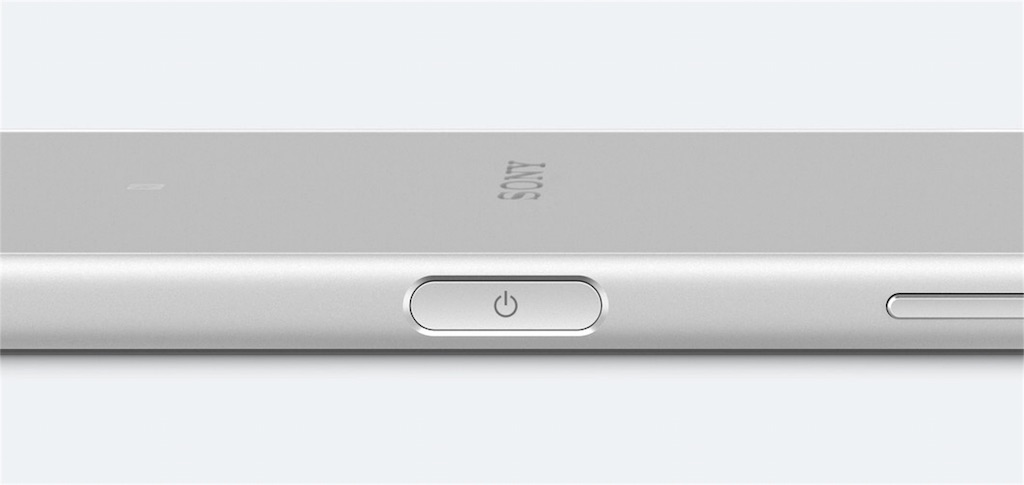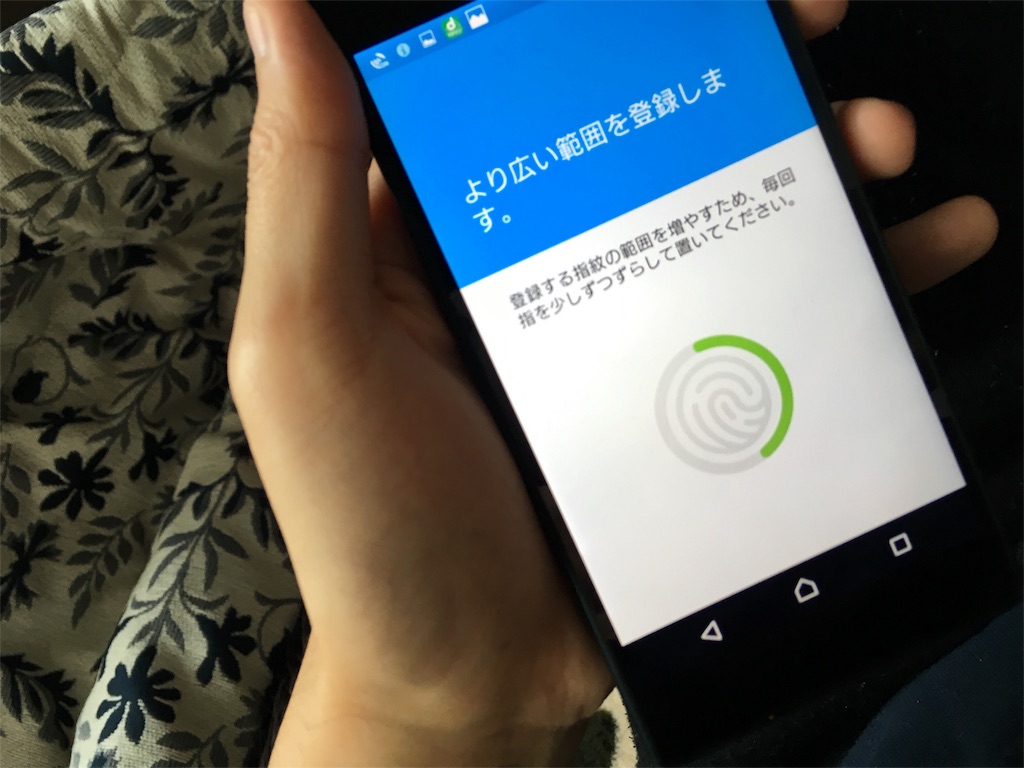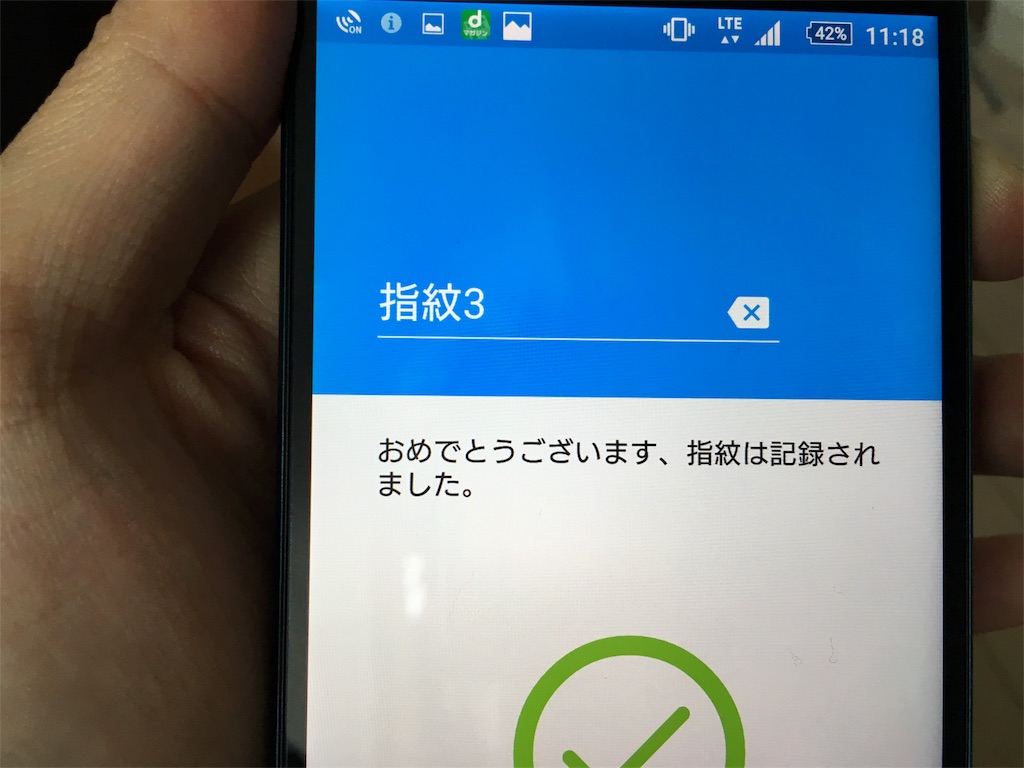Xperia Z5(SO-01H)を購入して二週間が経過しました。
Xperia Z5(SO-01H)を軽くレビューしてみようと思います。まずは今回から搭載された指紋認証について(^O^)/
スポンサーリンク
指紋認証の使い心地
正直、今回の指紋認証はあまり期待していなかったです(^_^;)
というのも、iPhoneの指紋認証と側面の電源ボタンが指紋認証に変わったからです。
iPhoneだと、ホームボタンが指紋認証になっているので、良く触ります!また、ホームボタンは位置的にも触りやすい位置にあるので使いやすいですよね♪
でも、Xperia Z5は側面です。
側面は正直どうかと思ってました。というのも側面のボタンに指を合わせるとなると
- スマホが不安定になり落としそう
- そもそも側面は狭いからなかなか指紋登録してもなかなか認証しないのでは?
と思ってました。
しかし、その心配は杞憂でした。
登録した指をそっと添えるだけで認証してロック画面が解除するので、スマホを落としそうになるなどないですし、指紋認識も全く問題なしです(^O^)/
指紋登録方法
Androidではどこで指紋登録するのかわかりにくいです。
設定→セキュリティ→指紋設定
と画面遷移します。
そして「指紋を登録」をタップすると指紋登録が始まります!
2、3分で登録出来ます♪
ちなみに良く使う指で指紋登録しましょう♪
オススメは親指と中指を指紋登録
側面に付いているので親指もしくは中指がオススメ!
というのもスマホを持つ際に
なので、
右手の場合→親指を登録
左手の場合→中指、薬指を登録
すると自然とスマホを持った時にロック解除できるので(^O^)/
スッと指を添えるだけで解除
本当にスッと指を添えるだけで解除するので良いです♪
「もう一度試して下さい」と画面下に出てきてロック解除されないので、しっかり指紋認証されていますね♪
指紋機能がロックされてパスワードを入力する必要があります。
最後に
あまり期待していなかったXperia Z5の指紋機能!
ストレスなくロック解除出来るのでなかなか良かったです♪